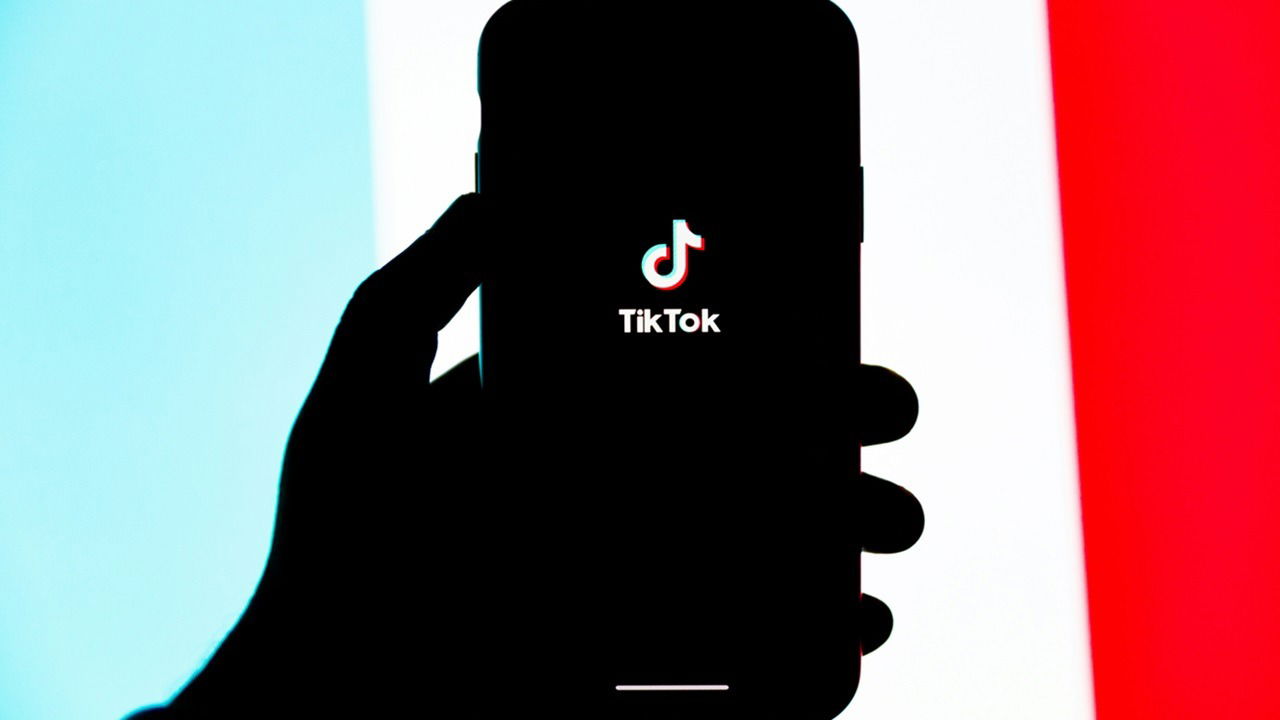عند التسجيل في TikTok، عليك أن تقرر اسم المستخدم. لا تقلق إذا فكرت في شيء أفضل لاحقًا، حيث يمكنك تحديثه. وينطبق الأمر نفسه على اسم العرض أو اللقب الخاص بك على TikTok. يشرح هذا الدليل كيفية تغيير اسم المستخدم الخاص بك على TikTok بحيث يتناسب مع تفضيلاتك الحالية.
جيد ان تعلم:هل تحتاج إلى حظر شخص ما على TikTok؟ تعرف على كيفية القيام بذلك بسرعة.
كيفية تغيير اسم المستخدم الخاص بك على TikTok
يتم إنشاء اسم المستخدم الخاص بك على TikTok عند تسجيل حساب. إنه الاسم الذي يظهر بعد @ في عنوان URL الخاص بملفك الشخصي على TikTok أو على يمين صورة ملفك الشخصي في المتصفح على جهاز الكمبيوتر الخاص بك. يظهر اسم المستخدم أيضًا في الجزء العلوي من ملفك الشخصي على TikTok أسفل صورة ملفك الشخصي (على تطبيق الهاتف المحمول).

عند تغيير اسم المستخدم الخاص بك على TikTok، ضع في اعتبارك أن أسماء المستخدمين تقتصر على 24 حرفًا. يمكنك فقط استخدام الأحرف والأرقام والنقاط والشرطات السفلية لإنشاء اسم المستخدم الخاص بك. بالإضافة إلى ذلك، يجب أن يكون اسم المستخدم الخاص بك على TikTok فريدًا.
متحرك
افتح TikTok واضغط على حساب تعريفي علامة التبويب في أسفل الصفحة.

في صفحة ملفك الشخصي، انقر على تعديل الملف الشخصي زر.

افحص ال اسم المستخدم انقر على اسم المستخدم الحالي الخاص بك.

احذف اسم المستخدم الحالي، ثم اكتب اسم المستخدم الجديد. إذا لم يكن اسم المستخدم الجديد مستخدمًا من قبل شخص آخر، فسترى علامة اختيار خضراء. انقر فوق يحفظإذا كان اسم المستخدم مستخدمًا بالفعل، فتحقق من الاقتراحات الخاصة بالبدائل في الأسفل.

الكمبيوتر
انتقل إلى TikTok في متصفح على جهاز الكمبيوتر الخاص بك، وانقر على صورة ملفك الشخصي في الزاوية اليمنى العليا. حدد عرض الصفحة الشخصية من القائمة المنسدلة.

انقر على تعديل الملف الشخصي الزر الموجود أسفل صورة ملفك الشخصي.

اكتب اسم المستخدم الجديد الخاص بك بجوار اسم المستخدم، و اضغط يحفظ.

نصيحة:هل تعلم أنه بإمكانك معرفة من شاهد ملفك الشخصي على TikTok؟ تعرف على كيفية القيام بذلك في هذا الدليل.
كيفية تغيير اسم العرض الخاص بك على TikTok
يتيح لك TikTok أيضًا تعيين اسم عرض منفصل عن اسم المستخدم الخاص بك على TikTok. فكر في اسم العرض باعتباره لقبًا. عندما تنشئ حسابك لأول مرة، سيقوم TikTok تلقائيًا بإنشاء اسم عرض لك يحتوي على “المستخدم”، متبوعًا بسلسلة من الأرقام العشوائية. ما لم تغير ذلك يدويًا، سيظل اسم العرض الخاص بك على TikTok كما هو.
ضع في اعتبارك أنه في حين يجب أن تكون أسماء مستخدمي TikTok فريدة، فإن أسماء العرض لا يجب أن تكون كذلك. لذا، بينما لا يمكن أن يكون هناك حسابين على TikTok بنفس اسم المستخدم (tony.williams)، يمكن أن يكون هناك هناك الكثير من حسابات TikTok التي تحمل نفس اسم العرض (على سبيل المثال، “Alice”).
متحرك
في تطبيق الهاتف المحمول، لا يكون اسم العرض الذي تم إنشاؤه تلقائيًا مرئيًا حقًا على ملفك الشخصي على TikTok. ومع ذلك، فإنه يظهر عندما تتفاعل مع الآخرين على TikTok. على سبيل المثال، عند الدردشة مع شخص ما، سيكون اسم العرض الذي تم إنشاؤه تلقائيًا مرئيًا في نافذة الرسالة المباشرة. ستعرض الإشعارات الخاصة بالرسائل التي ترسلها أيضًا نفس الاسم. إذا كنت تريد جعل تفاعلاتك على TikTok أكثر شخصية، فغيّر اسم العرض الخاص بك.
في تطبيق TikTok، انتقل إلى ملفك الشخصي. انتقل إلى تعديل الملف الشخصي، وتحرير اسم القسم. يمكن أن يحتوي اسمك المستعار على ما يصل إلى 30 حرفًا. بشكل افتراضي، يجب أن ترى اسمك الذي تم إنشاؤه تلقائيًا في هذا القسم.

بدلاً من ذلك، في صفحة ملفك الشخصي، اضغط على +إضافة اسم في القمة.

اكتب اسمك المستعار، ثم اضغط يحفظ.

قم بتأكيد اختيارك في النافذة المنبثقة، وسيظهر اسمك المستعار في أعلى ملفك الشخصي.

الكمبيوتر
إذا كنت تتصفح TikTok عبر متصفح على جهاز الكمبيوتر الخاص بك، فسيكون اسم العرض الخاص بك أكثر وضوحًا. وعادةً ما يظهر أسفل اسم المستخدم الخاص بك على صفحة ملفك الشخصي. وسيظهر اسم العرض أيضًا في علامة تبويب المتصفح الخاص بك.

لتعديله، انتقل إلى ملفك الشخصي، وانقر على تعديل الملف الشخصي الزر، ثم قم بتغيير اسم حقل ليشمل الاسم المستعار المفضل لديك.

لعِلمِكَ:يتيح لك TikTok أيضًا إنشاء القصص.
ماذا يحدث عندما أقوم بتغيير اسم المستخدم أو اسم العرض الخاص بي على TikTok؟
إذا قررت تغيير اسم المستخدم الخاص بك على TikTok، ضع في اعتبارك أن عنوان URL الخاص بملفك الشخصي سيتغير ليعكس الحالة الجديدة. على سبيل المثال، إذا قمت بربط عنوان URL الخاص بملفك الشخصي على TikTok بموقعك الإلكتروني أو تطبيق وسائط اجتماعية آخر، فستحتاج إلى تذكر تغيير كل مثيل لعنوان URL، لأنه سيصبح غير صالح. وبصرف النظر عن ذلك، لا يجب أن تتوقع أي تغييرات أخرى. ستظل قائمة متابعيك سليمة، وستظل تجربة التطبيق الأخرى كما هي.
لاحظ أنه لا يمكنك تغيير اسم المستخدم الخاص بك على TikTok إلا كل 30 يومًا. إذا قررت قبل انتهاء هذه الفترة أنك تريد تغيير اسم المستخدم مرة أخرى، فلن تتمكن من القيام بذلك. ستحتاج إلى الانتظار. قد ترغب في التحقق من اسم المستخدم الخاص بك مرتين قبل حفظه للتأكد من أنه خالٍ من الأخطاء الإملائية.
عندما تغير اسم العرض الخاص بك، يكون تطبيق TikTok أكثر تساهلاً بعض الشيء، بمعنى أنه يمكنك تغييره كل سبعة أيام. عندما تغير اسمك المستعار، لا يتأثر عنوان URL الخاص بك على TikTok. من ناحية أخرى، ستتمكن من رؤية الاسم المستعار في علامة تبويب المتصفح على جهاز الكمبيوتر الخاص بك، وسيتمكن الأشخاص الآخرون الذين يتلقون رسائل منك من رؤيته أيضًا.
نصيحة:تعرف على كيفية التحقق من إمكانية مشاركة أحدث منشوراتك على فيسبوك.
الآن بعد أن تعرفت على كيفية تغيير اسم المستخدم واسم الملف الشخصي على TikTok، يمكنك تغييره على منصات أخرى أيضًا. تعرف على كيفية تغيير اسم المستخدم واللقب على Discord وتغيير اسم المستخدم على Facebook.